17-03-15 00:42
字数 2059
阅读 4565
已编辑
linux作为程序员必修的课程,那么vim编辑器所有人必定都很熟悉了,熟练使用vim是程序员的必备技能之一,本文收集整理了一些vim常用命令。方便在使用时查询相关命令。
打开文件
| 命令 |
说明 |
| vim filename |
打开或新建文件,并将光标置于第一行首 |
| vim +n filename |
打开文件,并将光标置于第n行首 |
| vim + filename |
打开文件,并将光标置于最后一行首 |
| vim +/pattern filename |
打开文件,并将光标置于第一个与pattern匹配的串处 |
| vim -r filename |
在上次正用vim编辑时发生系统崩溃,恢复filename |
| vim filename….filename |
打开多个文件,依次编辑 |
配置
| 命令 |
说明 |
| all |
列出所有选项设置情况 |
| term |
设置终端类型 |
| ignorance |
在搜索中忽略大小写 |
| list |
显示制表位(Ctrl+I)和行尾标志($) |
| number |
显示行号 |
| report |
显示由面向行的命令修改过的数目 |
| terse |
显示简短的警告信息 |
| warn |
在转到别的文件时若没保存当前文件则显示NO write信息 |
| nomagic |
允许在搜索模式中,使用前面不带“”的特殊字符 |
| nowrapscan |
禁止vi在搜索到达文件两端时,又从另一端开始 |
| mesg |
允许vi显示其他用户用write写到自己终端上的信息 |
| :set number / set nonumber |
显示/不显示行号 |
| :set ruler /set noruler |
显示/不显示标尺 |
| :set hlsearch |
高亮显示查找到的单词 |
| :set nohlsearch |
关闭高亮显示 |
| :syntax on |
语法高亮 |
| :set nu |
显示行号 |
| :set tabstop=8 |
设置tab大小,8为最常用最普遍的设置 |
| :set softtabstop=8 |
4:4个空格,8:正常的制表符,12:一个制表符4个空格,16:两个制表符 |
| :set autoindent |
自动缩进 |
| :set cindent |
C语言格式里面的自动缩进 |
移动光标
| 命令 |
说明 |
| k nk |
上 向上移动n行 |
| j nj |
下 向下移动n行 |
| h nh |
左 向左移动n行 |
| l nl |
右 向右移动n行 |
| Space |
光标右移一个字符 |
| Backspace |
光标左移一个字符 |
| Enter |
光标下移一行 |
| w/W |
光标右移一个字至字首 |
| b/B |
光标左移一个字至字首 |
| e或E |
光标右移一个字至字尾 |
| ) |
光标移至句尾 |
| ( |
光标移至句首 |
| } |
光标移至段落开头 |
| { |
光标移至段落结尾 |
| n$ |
光标移至第n行尾 |
| H |
光标移至屏幕顶行 |
| M |
光标移至屏幕中间行 |
| L |
光标移至屏幕最后行 |
| 0 |
(数字零)光标移至当前行首 |
| ^ |
移动光标到行首第一个非空字符上去(同正则?) |
| $ |
光标移至当前行尾 |
| gg |
移到第一行 |
| G |
移到最后一行 |
| f |
移动光标到当前行的字符a上 |
| F |
相反 |
| % |
移动到与制匹配的括号上去(),{},[],<>等 |
| nG |
移动到第n行上 |
| G |
到最后一行 |
滚动屏幕
| 命令 |
说明 |
| Ctrl+u |
向文件首翻半屏 |
| Ctrl+d |
向文件尾翻半屏 |
| Ctrl+f |
向文件尾翻一屏 |
| Ctrl+b |
向文件首翻一屏 |
| nz |
将第n行滚至屏幕顶部,不指定n时将当前行滚至屏幕顶部 |
字符操作
| 命令 |
说明 |
| i |
在光标前 |
| I |
在当前行首 |
| a |
光标后 |
| A |
在当前行尾 |
| o |
在当前行之下新开一行 |
| O |
在当前行之上新开一行 |
| r |
替换当前字符 |
| R |
替换当前字符及其后的字符,直至按ESC键 |
| s |
从当前光标位置处开始,以输入的文本替代指定数目的字符 |
| S |
删除指定数目的行,并以所输入文本代替之 |
| ncw/nCW |
修改指定数目的字 |
| nCC |
修改指定数目的行 |
删除
| 命令 |
说明 |
| x/X |
删除一个字符,x删除光标后的,而X删除光标前的 |
| dw |
删除一个单词(删除光标位置到下一个单词开始的位置) |
| dnw |
删除n个单词 |
| dne |
也可,只是删除到单词尾 |
| do |
删至行首 |
| d$ |
删至行尾 |
| dd |
删除一行 |
| ndd |
删除当前行及其后n-1行 |
| dnl |
向右删除n个字母 |
| dnh |
向左删除n个字母 |
| dnj |
向下删除n行,当前行+其上n行 |
| dnk |
向上删除n行,当期行+其下n行 |
| cnw[word] |
将n个word改变为word |
| C$ |
改变到行尾 |
| cc |
改变整行 |
| shift+j |
删除行尾的换行符,下一行接上来了 |
复制粘贴
| 命令 |
说明 |
| p |
粘贴用x或d删除的文本 |
| ynw |
复制n个单词 |
| yy |
复制一行 |
| ynl |
复制n个字符 |
| y$ |
复制当前光标至行尾处 |
| nyy |
拷贝n行 |
撤销
| 命令 |
说明 |
| u |
撤销前一次的操作 |
| shif+u(U) |
撤销对该行的所有操作 |
搜索替换
| 命令 |
说明 |
| /pattern |
从光标开始处向文件尾搜索pattern |
| ?pattern |
从光标开始处向文件首搜索pattern |
| n |
在同一方向重复上一次搜索命令 |
| N |
在反方向上重复上一次搜索命令 |
| cw newword |
替换为newword |
| n |
继续查找 |
| . |
执行替换 |
| :s/p1/p2/g |
将当前行中所有p1均用p2替代,g表示执行 用c表示需要确认 |
| :n1,n2 s/p1/p2/g |
将第n1至n2行中所有p1均用p2替代 |
| :g/p1/s//p2/g |
将文件中所有p1均用p2替换 |
| :1,$ s/string1/string2/g |
在全文中将string1替换为string2 |
标记
| 命令 |
说明 |
| m[a-z] |
在文中做标记,标记号可为a-z的26个字母 |
| `a |
移动到标记a处 |
visual模式
| 命令 |
说明 |
| v |
进入visual 模式 |
| V |
进入行的visual 模式 |
| ctrl+v |
进如块操作模式用o和O改变选择的边的大小 |
| 在所有行插入相同的内容如include< |
将光标移到开始插入的位置,按CTRL+V进入VISUAL模式,选择好模块后按I(shift+i),后插入要插入的文本,按[ESC]完成 |
行方式命令
| 命令 |
说明 |
| :n1,n2 co n3 |
将n1行到n2行之间的内容拷贝到第n3行下 |
| :n1,n2 m n3 |
将n1行到n2行之间的内容移至到第n3行下 |
| :n1,n2 d |
将n1行到n2行之间的内容删除 |
| :n1,n2 w!command |
将文件中n1行至n2行的内容作为command的输入并执行之 |
若不指定n1,n2,则表示将整个文件内容作为command的输入 |
宏
| 命令 |
说明 |
| q[a-z] |
开始记录但前开始的操作为宏,名称可为【a-z】,然后用q终止录制宏 |
| reg |
显示当前定义的所有的宏,用@[a-z]来在当前光标处执行宏[a-z] |
窗口操作
| 命令 |
说明 |
| :split |
分割一个窗口 |
| :split file.c |
为另一个文件file.c分隔窗口 |
| :nsplit file.c |
为另一个文件file.c分隔窗口,并指定其行数 |
| ctrl+w |
在窗口中切换 |
| :close |
关闭当前窗口 |
文件及其他
| 命令 |
说明 |
| :q |
退出vi |
| :q! |
不保存文件并退出vi |
| :x |
保存(如果内容有更改)并退出vi |
| :e filename |
打开文件filename进行编辑 |
| :e! |
放弃修改文件内容,重新载入该文件编辑 |
| :w |
保存当前文件 |
| :wq |
保存并退出 |
| :ZZ |
保存当前文档并退出VIM |
| :!command |
执行shell命令command |
| :r!command |
将命令command的输出结果放到当前行 |
| :read file.c |
将文件file.c的内容插入到当前光标所在的下面 |
vi命令太多了,不可能全部记住,一般记住常用的一些就足够用了。希望这篇文章能帮到你。
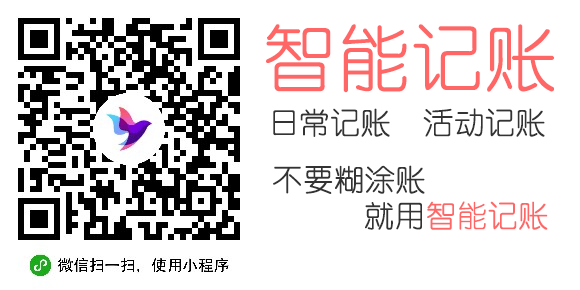
[em_63]总结的很好